Der vollständigste Leitfaden für stabile Diffusionsparameter
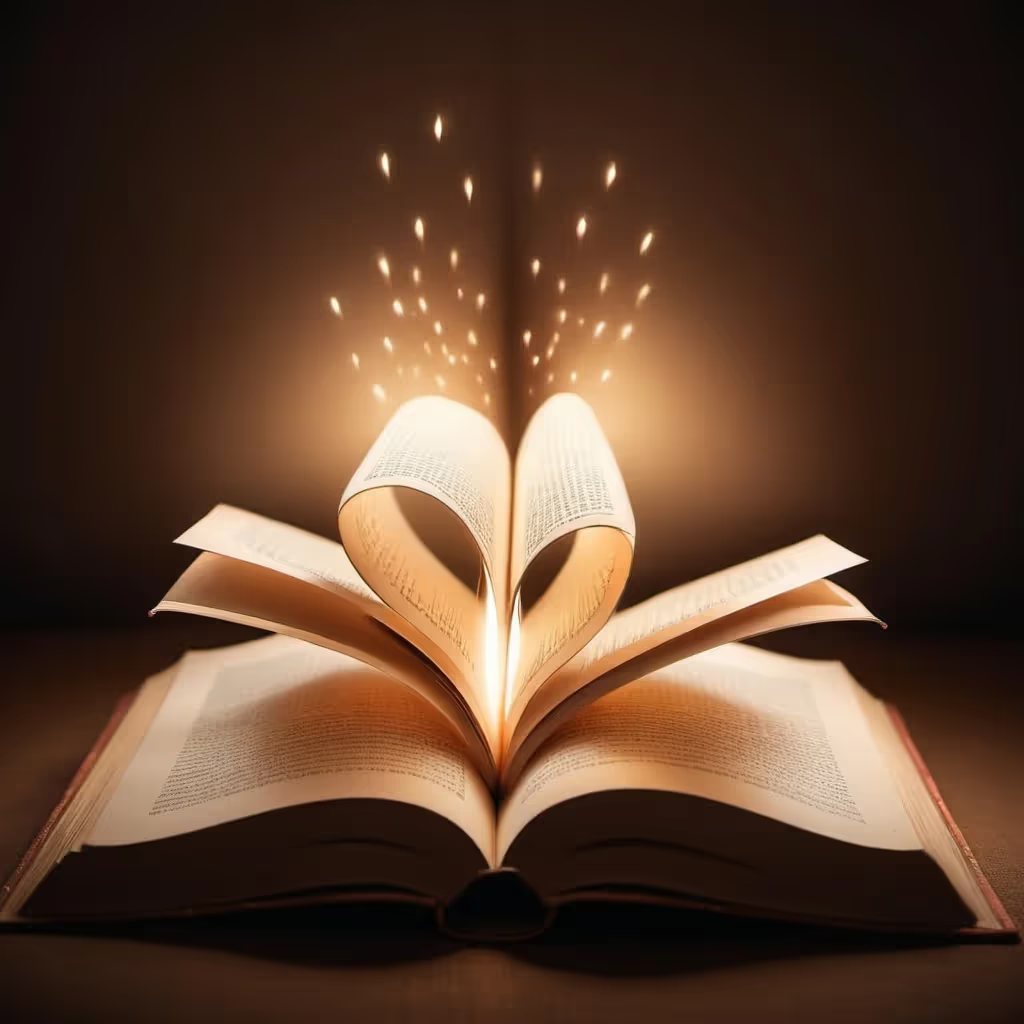
Waren Sie jemals verwirrt über die Bedeutung von Parametern wie CFG-Skala, Startwert oder negativer Prompt? Du bist an der richtigen Stelle. In diesem Handbuch geben wir Ihnen die umfassendste Erklärung der einzelnen Parameter anhand klarer Beispiele. Sie denken vielleicht, Sie wissen bereits alles, aber wir garantieren, dass Sie etwas Neues lernen werden. Lassen Sie uns loslegen und das volle Potenzial von Stable Diffusion mit diesen Parametern gemeinsam ausschöpfen.
Negative Aufforderung
Eine negative Aufforderung ist genau das, wonach sie sich anhört — sie ist das Gegenteil einer Aufforderung. Ihre Eingabe ist das, was Sie NICHT möchten, dass Stable Diffusion generiert wird. Dies ist eine sehr leistungsstarke, aber wenig genutzte Funktion von Stable Diffusion. Sie kann Ihnen dabei helfen, Ergebnisse zu erzielen, deren Erzielung viel mehr Zeit in Anspruch nehmen würde, wenn Sie nur die positive Aufforderung anpassen.
Wir wissen, dass es schwierig sein kann, negative Aufforderungen zu finden, daher haben wir negative Aufforderungen für https://openart.ai/create Damit Sie leicht auswählen können, finden Sie hier einige Beispiele, um ihre Wirkung zu demonstrieren.
Allgemeine negative Aufforderungen: Allgemein: Niedrige Auflösung, Fehler, beschnitten, schlechteste Qualität, niedrige Qualität, JPEG-Artefakte, außerhalb des Rahmens, Wasserzeichen, Signatur

Negative Aufforderungen für Personenporträts: deformiert, hässlich, verstümmelt, entstellt, Text, zusätzliche Gliedmaßen, Gesicht geschnitten, Kopf geschnitten, zusätzliche Finger, zusätzliche Arme, schlecht gezeichnetes Gesicht, Mutation, schlechte Proportionen, abgeschnittener Kopf, missgebildete Gliedmaßen, mutierte Hände, verschmolzene Finger, langer Hals

Negative Aufforderungen für fotorealistische Bilder: Fotorealistisch: Illustration, Malerei, Zeichnung, Kunst, Skizze

Schritte
Stable Diffusion erzeugt ein Bild, indem es mit einer Leinwand voller Rauschen beginnt und diese schrittweise entrauscht, bis die endgültige Ausgabe erreicht ist. Dieser Parameter steuert die Anzahl dieser Schritte zur Rauschunterdrückung. Normalerweise ist höher besser, aber bis zu einem gewissen Grad. Die Standardeinstellung, die wir verwenden, sind 25 Schritte, was ausreichen sollte, um jede Art von Bild zu generieren.
Hier ist eine allgemeine Anleitung, welche Schrittnummer für verschiedene Fälle verwendet werden sollte:
- Wenn Sie eine neue Aufforderung testen und schnelle Ergebnisse erzielen möchten, um Ihre Eingabe zu optimieren, verwenden Sie 10 bis 15 Schritte
- Wenn Sie die gewünschte Aufforderung finden, erhöhen Sie die Schritte auf 25.
- Falls du ein Gesicht oder ein Tier mit Fell oder einem Objekt mit detaillierter Textur erstellst und du das Gefühl hast, dass in den generierten Bildern einige dieser Details fehlen, versuche es auf 40 zu erhöhen!

Manche Leute sind es gewohnt, Bilder mit 100 oder 150 Schritten zu erstellen, das war nützlich für Sampler wie LMS, aber jetzt wird es mit den verbesserten schnellen Samplern wie DDIM und DPM Solver++ im Allgemeinen nicht mehr benötigt, wenn Sie mit diesen Samplern eine hohe Anzahl von Schritten verwenden, verschwenden Sie wahrscheinlich Ihre Zeit und GPU-Leistung, ohne die Bildqualität zu verbessern.
Probenehmer
Wie bereits erwähnt, funktionieren Diffusionsmodelle, indem sie eine anfängliche Geräuschkulisse entrauschen. An dieser Stelle kommen Diffusionssampler zum Einsatz. Einfach ausgedrückt handelt es sich bei diesen Samplern um Algorithmen, die das generierte Bild nach jedem Schritt mit dem vergleichen, was die Textaufforderung angefordert hat, und dann einige Änderungen an dem Rauschen vornehmen, bis nach und nach ein Bild erreicht wird, das der Textbeschreibung entspricht.
Auf OpenArt haben wir die drei von Benutzern am häufigsten verwendeten Sampler implementiert, Euler A, DDIM und DPM Solver++. Sie können die drei ausprobieren und herausfinden, was besser zu Ihrem Prompt passt, da es keine Regel gibt, welcher Sampler verwendet werden soll, aber diese drei sind sehr schnell und können kohärente Ergebnisse in 15-25 Schritten liefern.
Es gibt nur einen merklichen Unterschied zwischen Euler ein Sampler und die anderen beiden, die es wert sind, erwähnt zu werden, in diesem Vergleich seht ihr wie Euler ein Ergebnisse — verglichen mit DPM-Löser++— haben Sie glattere Farben mit weniger definierten Kanten, was dem Ganzen einen eher „verträumten“ Look verleiht, also verwenden Sie Euler ein wenn dies ein Effekt ist, den Sie in Ihren generierten Bildern bevorzugen.

CFG-Leitskala
Dieser Parameter kann als Skala „Kreativität vs. Prompt“ betrachtet werden. Niedrigere Zahlen geben der KI mehr Freiheit, kreativ zu sein, während höhere Zahlen sie zwingen, sich mehr an die Aufforderung zu halten.
Die auf OpenArt verwendete Standard-CFG ist 7, was die beste Balance zwischen Kreativität und der Generierung Ihrer Wünsche bietet. Ein Wert unter 5 wird im Allgemeinen nicht empfohlen, da die Bilder möglicherweise eher wie KI-Halluzinationen aussehen, und wenn Sie über 16 gehen, können Bilder mit hässlichen Artefakten entstehen

Wann sollten also unterschiedliche CFG-Skalenwerte verwendet werden? Die CFG-Skala kann in verschiedene Bereiche unterteilt werden, die jeweils für einen anderen Prompt-Typ und ein anderes Ziel geeignet sind
- CFG 2 — 6: Kreativ, aber vielleicht zu verzerrt und folgt nicht der Aufforderung. Kann Spaß machen und für kurze Eingabeaufforderungen nützlich sein
- CFG 7—10: Für die meisten Eingabeaufforderungen empfohlen. Gute Balance zwischen Kreativität und geführter Generierung
- CFG 10—15: Wenn Sie sicher sind, dass Ihre Eingabeaufforderung detailliert und klar ist, wie das Bild aussehen soll
- CFG 16 — 20: Nicht generell empfohlen, es sei denn, die Eingabeaufforderung ist detailliert. Könnte die Kohärenz und Qualität beeinträchtigen
- CFG > 20: fast nie nutzbar
Saatgut
Der Startwert ist eine Zahl, die das anfängliche zufällige Rauschen bestimmt, über das wir zuvor gesprochen haben, und da das zufällige Rauschen das endgültige Bild bestimmt, Dies ist der Grund, warum Sie jedes Mal ein anderes Bild erhalten, wenn Sie auf StableDiffusion-Systemen wie OpenArt genau dieselbe Aufforderung ausführen, und warum Sie dasselbe generierte Bild erhalten, wenn Sie denselben Seed mehrmals mit derselben Eingabeaufforderung ausführen.
Da dieselbe Kombination aus Seed und Prompt jedes Mal dasselbe Bild ergibt, können wir diese Eigenschaft auf verschiedene Arten zu unserem Vorteil nutzen:
- Kontrolliere bestimmte Funktionen eines Charakters: In diesem Beispiel haben wir die Emotion verändert, aber das kann auch für andere körperliche Merkmale wie Haar- oder Hautfarbe funktionieren, aber je kleiner die Veränderung, desto wahrscheinlicher ist es, dass sie funktioniert

- Testen der Wirkung bestimmter Wörter: Wenn Sie sich fragen, was ein bestimmtes Wort in der Aufforderung ändert, können Sie denselben Startwert mit einer geänderten Aufforderung verwenden, um es zu testen. Es empfiehlt sich, Prompts auf diese Weise zu testen, indem Sie jedes Mal ein einzelnes Wort oder eine Phrase ändern

- Stil ändern: Wenn Ihnen die Komposition eines Bildes gefällt, Sie sich aber fragen, wie es in einem anderen Stil aussehen würde, kann dies für Porträts, Landschaften oder jede von Ihnen erstellte Szene verwendet werden.

Img2img-Parameter
Die Img2img-Funktion funktioniert genauso wie txt2img. Der einzige Unterschied besteht darin, dass Sie ein Bild angeben, das als Ausgangspunkt verwendet werden soll, und nicht das durch die Startnummer erzeugte Rauschen.
Dem Bild, das Sie als Init-Image für img2img verwenden, wird Rauschen hinzugefügt, und dann wird der Diffusionsprozess gemäß der Aufforderung fortgesetzt. Die Menge des hinzugefügten Rauschens hängt vom Parameter „Stärke von img2img“ ab, der von 0 bis 1 reicht, wobei 0 überhaupt kein Rauschen hinzufügt und Sie genau das Bild erhalten, das Sie hinzugefügt haben, und 1 ersetzt das Bild vollständig durch Rauschen und verhält sich fast so, als ob Sie normales txt2img anstelle von img2img verwendet hätten.
Wie entscheidet man also, welche Stärke verwendet werden soll? Hier ist eine einfache Anleitung mit Beispielen:
- Um Variationen eines Bilds zu erstellen, empfiehlt es sich, eine Stärke von 0,5 bis 0,75 zu verwenden, und zwar mit derselben Aufforderung. Dies kann nützlich sein, wenn Ihnen die Zusammensetzung eines erstellten Bildes gefällt, aber einige Details nicht gut genug aussehen, oder Sie Bilder erstellen möchten, die ähnlich aussehen wie Bilder, die Sie in einer anderen Software wie Blender oder Photoshop erstellt haben (in diesem Fall wäre die Aufforderung eine Beschreibung des Bildes).

- Um einen Bildstil zu ändern, während er dem Original ähnlich bleibt, können Sie ein img2img mit niedrigerer Stärke mehrmals verwenden und erhalten eine viel bessere Bildtreue als ein einzelnes img2img mit höherer Stärke. In diesem Beispiel haben wir viermal eine Stärke von 0,25 verwendet. Jedes Mal, wenn wir das Bild generieren, fügen wir das generierte Bild erneut in das img2img ein und führen es erneut mit derselben Aufforderung und Stärke aus, bis wir den gewünschten Stil erhalten. Wenn das gleiche Bild in img2img mit höherer Stärke verwendet würde, würden Sie schnell die Bildähnlichkeit verlieren

Herzlichen Glückwunsch, dass Sie so weit gekommen sind! Sie haben jetzt ein umfassendes Verständnis aller Parameter der stabilen Diffusion. Wenn Sie mehr darüber erfahren möchten, wie Sie bessere Prompts schreiben können, schauen Sie sich unsere an Sofortiges Buchen. Probieren Sie es auf jeden Fall aus, einige KI-Bilder zu erstellen https://openart.ai/create.
Dieser Beitrag wurde von unserem Community-Mitglied verfasst Öffentliche Aufforderung, der auch der Schöpfer von http://publicprompts.art/.
Fangen Sie an, auf OpenArt zu kreieren!
Zusammenfassend lässt sich sagen, dass die Beherrschung stabiler Diffusionsparameter für Künstler, die die Grenzen der KI-gestützten Kreativität erweitern möchten, von entscheidender Bedeutung ist. Dieser Leitfaden soll Ihnen das Wissen vermitteln, um diese Parameter fein abzustimmen und Ihre künstlerische Vision mit den Fähigkeiten der KI zu verbinden. Denken Sie daran, dass Experimentieren Ihr bestes Werkzeug ist. Jede Anpassung der Parameter ist der Perfektionierung Ihrer Kunst einen Schritt näher gekommen. Behalten Sie diesen Leitfaden als Referenz, während Sie weiter forschen und kreativ werden, und vergessen Sie nicht melden Sie sich an bei Open Art für mehr Einblicke, Tools und eine Community von gleichgesinnten Kreativen. Egal, ob Sie gerade erst anfangen oder Ihre Fähigkeiten verfeinern möchten, die Entdeckungs- und Kreationsreise ist endlos.









